進階雕塑 CC1 及 CC3 基本角色
為角色進階雕塑的技法不只涉及基礎雕塑, 還有從 ZBrush 輸出的 Displacement 與 Normal 貼圖。
用 ZBrush 編輯模型
- 建立一個 CC1 Base 或 CC3 Base 角色。
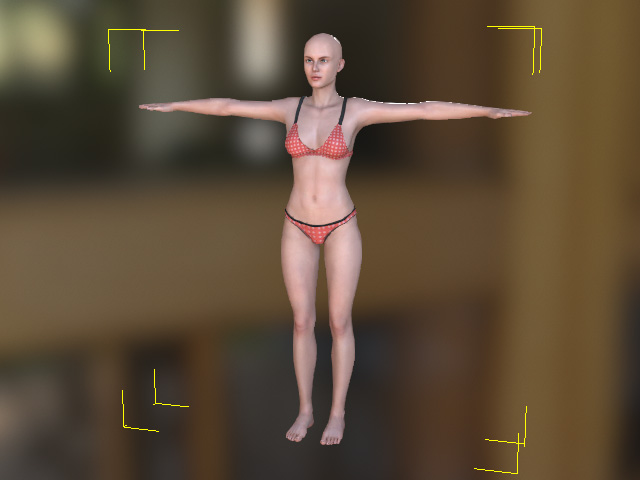
- 從 Scene Manager 中選擇角色。
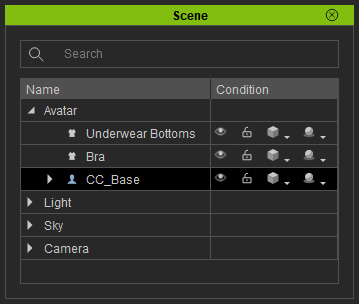
- 按一下工具列上的 GoZ 按鈕。
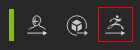
或者,執行 File 選單 >> Export >> GoZ 指令。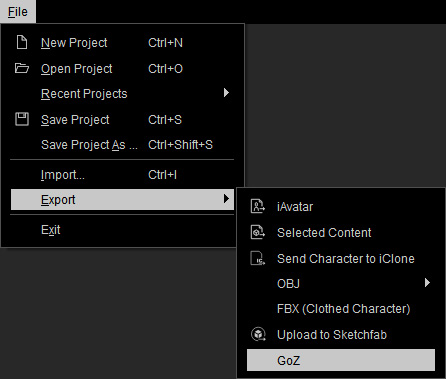
- 按一下 GoZ 按鈕將物件傳送到 ZBrush。
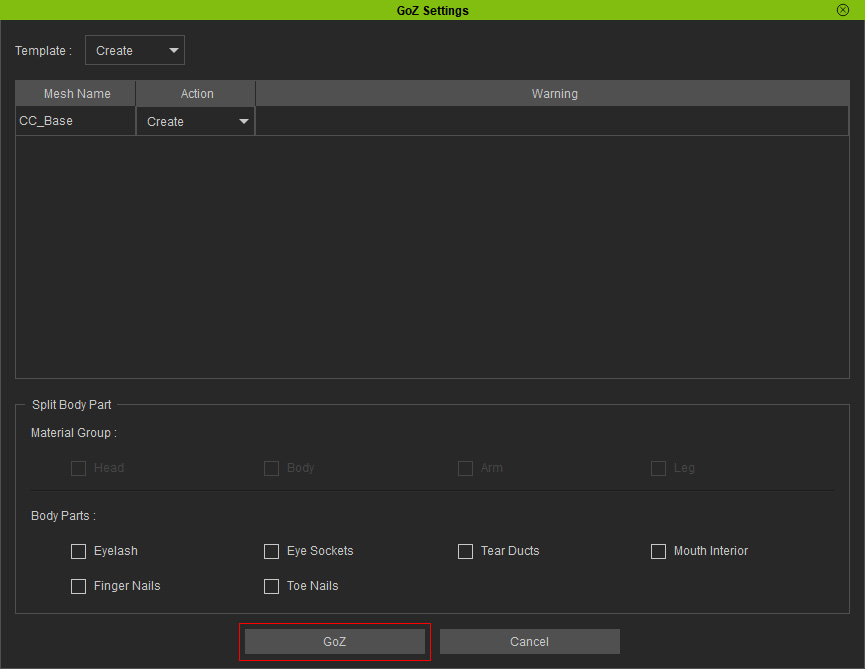
請參閱 GoZ 設定使用者介面介紹一節以取得更多相關資訊。 注意:
注意:GoZ 功能的工具檔案儲存於下列路徑(預設):
C:\Users\Public\Pixologic\GoZProjects\Default - 用 ZBrush 畫布上的工具繪製。

- 按一下 Divide 按鈕細分模型到至少第 3 層級 (此例為 SDiv 4)。
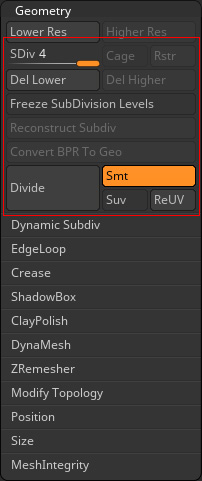
模型會變得平滑。
- 使用工具變形模型 (請勿使用附加筆刷在模型上增加元素)。

- 再次拖曳細分滑桿 (SDiv) 到層級 1,轉變回模型的原始拓樸。

- 按下 ZBrush 上的 GoZ 按鈕將模型傳送回 Character Creator。
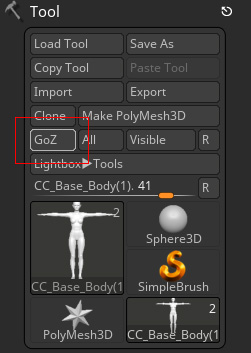
- 在接著出現的對話盒中按下 Continue 按鈕。
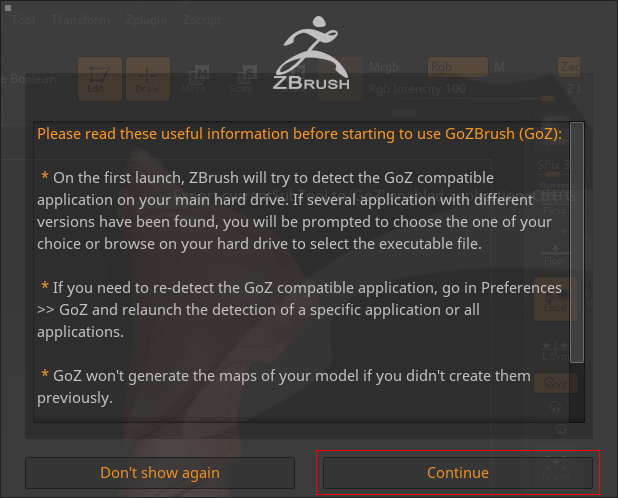
- 當對話盒在 Character Creator 出現時,按一下 Update 按鈕。
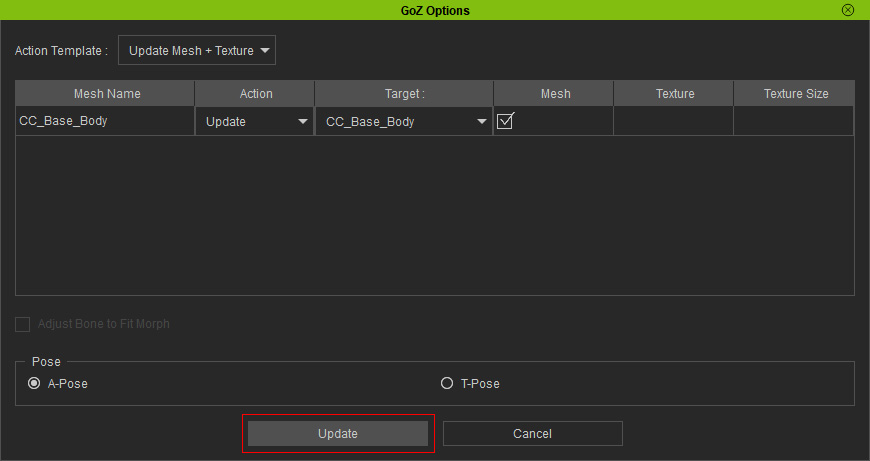
- 角色會更新為在 ZBrush 中雕塑過的新形狀。

從 ZBrush 輸出 Normal 與 Displacement 貼圖
- 切換回 ZBrush,打開 Auto Group with UV 按鈕將模型依據原始材質套用狀態分成不同群組。
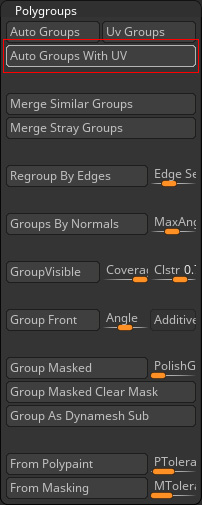
按住 Ctrl + Shift 不放然後在臉上點一下,只選取臉部模型。
- 展開 Displacement Map 指令櫃並且按一下 Create DispMap 按鈕,產生該模型的 Displacement 貼圖。
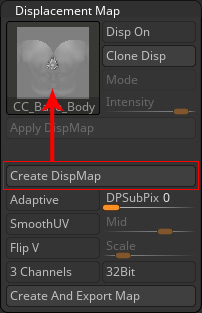
按一下 Clone Disp 按鈕將貼圖載到左方的筆刷架上。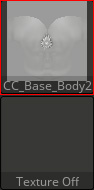
- 展開 Normal Map 指令櫃並且按一下 Create NormalMap 按鈕,產生該模型的 Normal 貼圖。
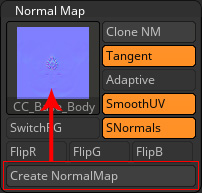
按一下 Clone NM 按鈕將貼圖載到左方的筆刷架上。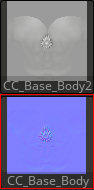
- 按下 Displacement 縮圖,然後按一下 Export 按鈕將它儲存為一張灰階影像。
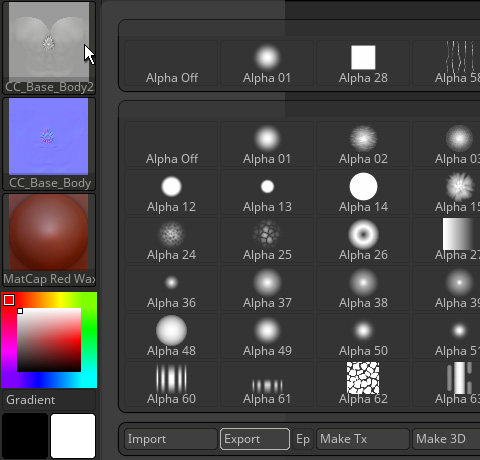
- 按下 Normal 縮圖,然後按一下 Export 按鈕,將它儲存為一張法線貼圖影像。
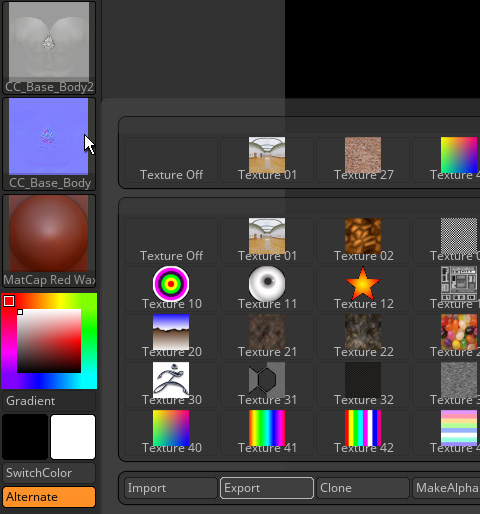
- 移到 Character Creator,確認您已選取該角色。
- 切換至 Modify 面板中的 Material 標籤,並從清單中選擇頭部材質。
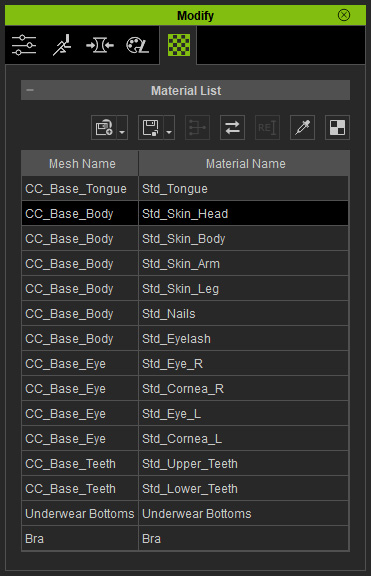
- 在 Texture Settings 區段,載入輸出的法線貼圖至 Bump 通道,載入輸出的位移貼圖至 Displacement 通道。
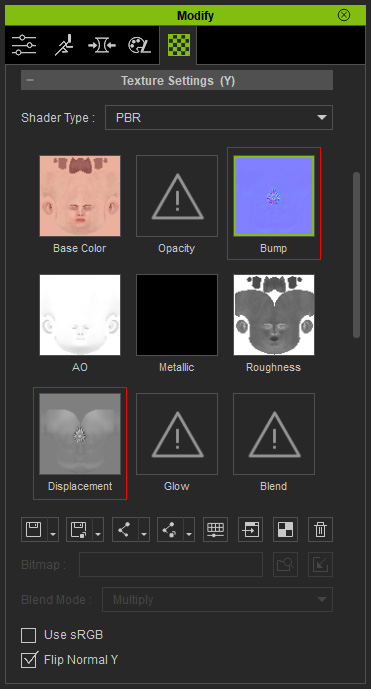

 注意:
注意:- 您可能需要為 Normal 貼圖啟動 Flip Normal Y 方框以取得最佳的凹凸效果。
- 您可以為 Displacement 貼圖提高 Strength 來增強位移效果。


